Open Broadcaster Studio (également connu sous le nom d'OBS Screen Recorder) est un logiciel de streaming gratuit et open source qui peut être utilisé pour créer des vidéos interactives à diffuser via Facebook, YouTube et d'autres réseaux sociaux. OBS Screen Recorder est l'un des programmes de screencasting riches et avancés pour Linux. Ce logiciel de streaming vous permet de capturer, d'enregistrer et de diffuser, d'encoder et de composer des scènes en temps réel. OBS - Free Live Streaming Software est une application multiplateforme qui fonctionne sans problème sur Windows, Linux et macOS.
Fonctionnalités - Enregistreur d'écran OBS
- Capture audio et vidéo en temps réel avec des performances élevées.
- Prend en charge plusieurs sources comme la webcam, le texte, les images, l'écran de la fenêtre, etc.
- Vous pouvez configurer un nombre illimité de scènes.
- Mixage audio facile et intuitif avec divers filtres source tels que la suppression et le gain de bruit, le noise gate, etc.
- Il offre un ensemble d'outils puissants et faciles à utiliser pour tout le monde.
- Un large éventail d'options de configuration et de réglages pour l'enregistrement ou la diffusion.
- Prend en charge les raccourcis clavier personnalisés.
- Diffusion RTMP en direct sur divers réseaux sociaux tels que Facebook, YouTube, Twitch, etc.
- Enregistrement et diffusion de jeux basés sur GPU avec des performances élevées.
Installer OBS – Open Broadcaster Studio
Il existe de nombreuses façons d'installer OBS dans Ubuntu et d'autres dérivés d'Ubuntu. Ici, je vais aborder toutes les façons d'installer Open Broadcaster Studio sur Ubuntu Linux. Si vous ne savez pas comment installer un logiciel à l'aide d'Ubuntu PPA, du package Snap, du Flatpak, etc., consultez mon tutoriel précédent sur Comment installer un logiciel dans Ubuntu.
1. Installer OBS via Ubuntu PPA
OBS fournit le PPA officiel d'Ubuntu, qui contient la dernière version du logiciel pour tous les Linux Ubuntu actuels.
-
Ubuntu 14.04 LTS et versions antérieures
Remarque :Si vous utilisez toujours Ubuntu 14.04 LTS ou plus ancien, qui n'inclut pas officiellement FFmpeg. Tout d'abord, vous devez l'installer en exécutant la commande suivante dans le terminal (Ctrl+Alt+T ou en recherchant "Terminal" dans le lanceur d'applications).
sudo add-apt-repository ppa:kirillshkrogalev/ffmpeg-nextsudo apt-get updatesudo apt-get install ffmpegsudo add-apt-repository ppa:obsproject/obs-studiosudo apt-get updatesudo apt-get install obs-studio
-
Ubuntu 15.04 et versions suivantes
FFmpeg est officiellement inclus ; exécutez simplement la commande ci-dessous une par une dans le terminal :
sudo apt-get install ffmpegsudo add-apt-repository ppa:obsproject/obs-studiosudo apt-get updatesudo apt-get install obs-studio
-
Dernières versions d'Ubuntu
Il vous suffit d'ajouter le PPA officiel et d'installer le logiciel gratuit de diffusion en direct - OBS. Suivez les commandes ci-dessous :
- -sudo add-apt-repository ppa:obsproject/obs-studiosudo apt-get updatesudo apt-get install obs-studio
Comment supprimer l'OBS s'il est installé via Ubuntu PPA
Vous pouvez utiliser le gestionnaire de paquets synaptic ou utiliser la commande suivante pour supprimer l'OBS du système :
sudo apt-get remove --autoremove obs-studio
Pour supprimer le PPA, suivez "Logiciels et mises à jour>> Onglet Autre logiciel>> Sélectionner et supprimer un PPA spécifique ”.

2. Installer OBS via Snap dans Ubuntu
Si vous n'aimez pas installer l'enregistreur d'écran OBS via des référentiels tiers, le package Snap peut être utilisé. Ce logiciel de streaming open source - OBS, est disponible via un package instantané dans le centre de logiciels Ubuntu. Si vous utilisez Ubuntu 16.04 ou une version antérieure, consultez les instructions détaillées sur Comment utiliser les packages Snap dans Ubuntu Linux. Sinon, recherchez le logiciel OBS dans le centre de logiciels Ubuntu et installez-le.
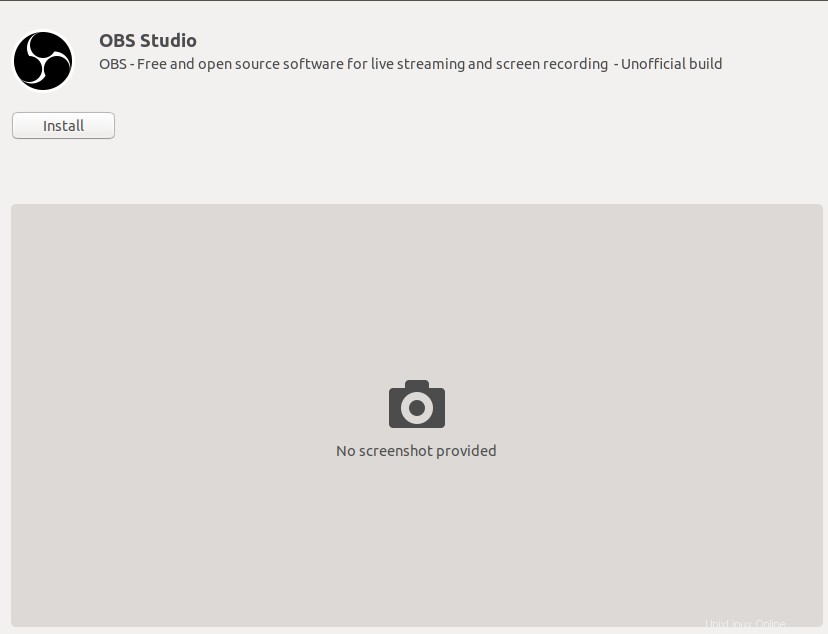
Ou utilisez la commande ci-dessous dans le Terminal :
installation instantanée obs-studio
Exécutez plus de 2 commandes pour accéder à la webcam et au stockage externe :
sudo snap connect obs-studio:camerasudo snap connect obs-studio:removable-media
3. Installez OBS sur diverses distributions Linux
OBS fournit des instructions détaillées sur l'installation d'OBS Screen Recorder sur diverses distributions Linux majeures, notamment Arch Linux, Manjaro, Fedora, OpenSUSE, etc. Consultez les didacticiels officiels.
Réflexion finale
Une fois que vous avez terminé l'installation de l'enregistreur d'écran OBS, exécutez-le à partir du tiroir Applications Gnome. Démarre maintenant votre propre chaîne de streaming vidéo sur les réseaux sociaux.